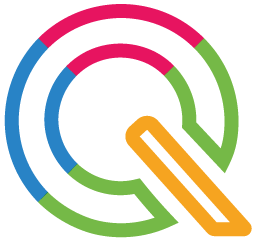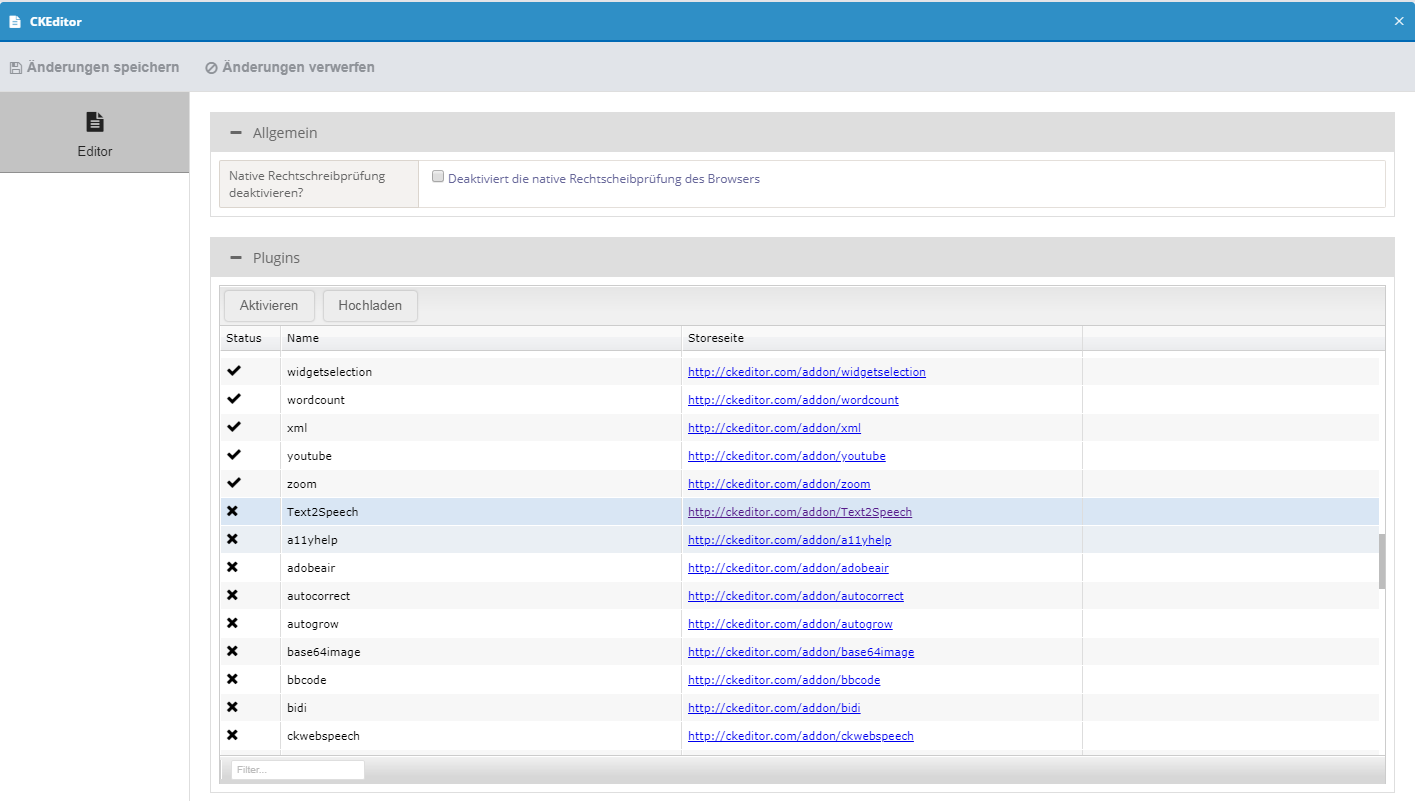Wie übersetze ich Sprachvariablen?
Navigiere im QUIQQER Menü über die Verwaltung zu den Sprachvariablen. Dort hast du oben die Möglichkeit in die verschiedenen Variablen-Gruppen zu wechseln.

Hast du die gewünschte Gruppe ausgewählt, kannst du nun neue Variablen, die du übersetzen möchtest hinzufügen und vorhandene übersetzen.
Klicke hierzu auf „Variable hinzufügen“ oder auf die zu übersetzende Variable in der richtigen Spalte.
Bsp: Du möchtest eine neu hinzugefügte Variable editieren. Klicke zunächst auf die Spalte der Sprache (z.B. de) und schreibe den Text in das Feld, der an dieser Stelle angezeigt werden soll.
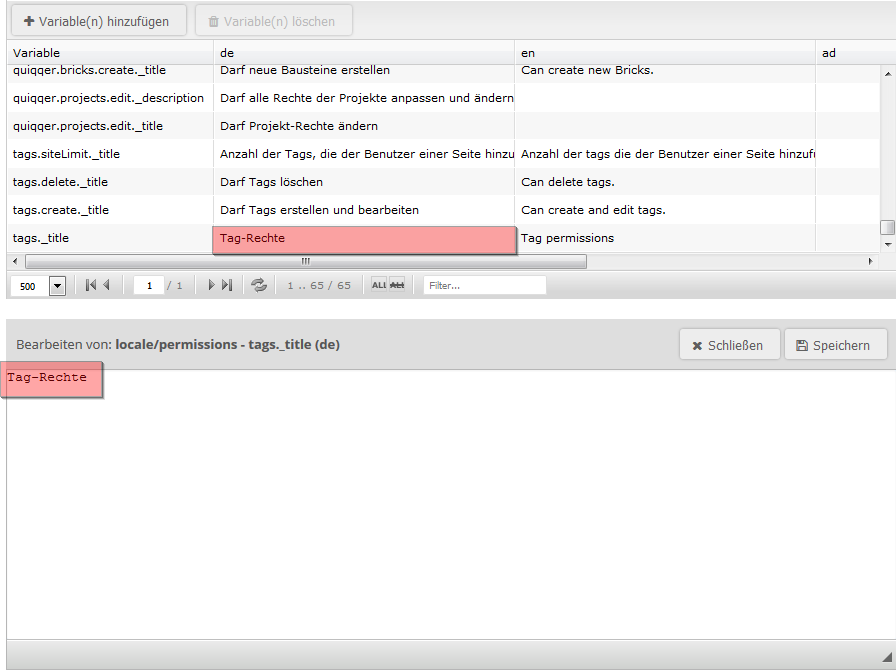
Falls du mehrere Sprachen angelegt hast, klicke anschließend auf die Spalte der weiteren Sprache (z.B. en) und übersetze auch hier die Sprachvariable (natürlich in die entsprechende Sprache).
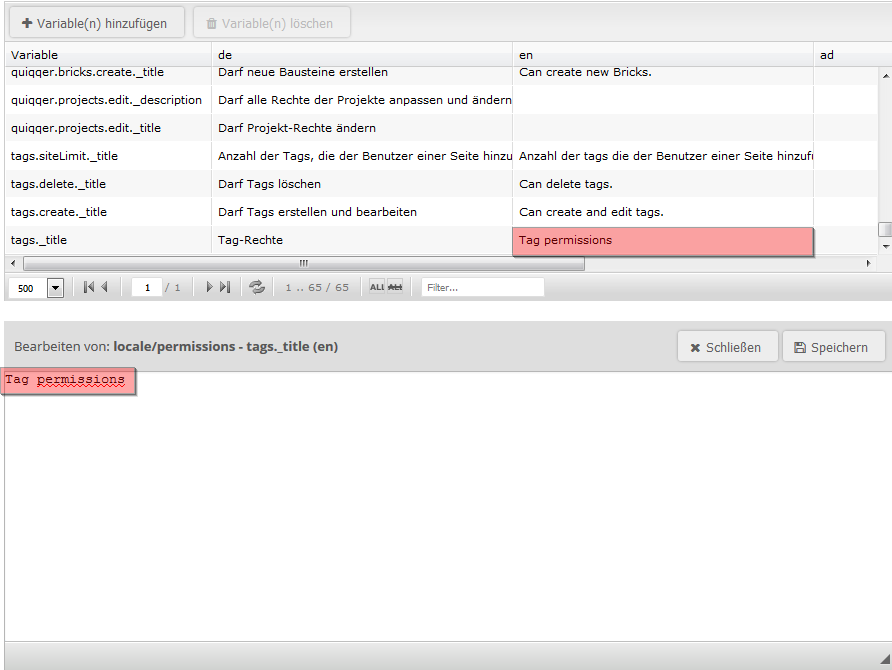
Danach trägst du in die Spalte „Typ“ ein, in welcher Programmiersprache die Variable angelegt ist (z.B. js für JavaScript, php oder beides).
Die letzte Spalte ist dafür da, um dem System zu sagen, ob die Übersetzung mit oder ohne HTML angezeigt werden soll. Dafür trägst du entweder eine 0 für kein HTML ein oder eine 1 für HTML ein.
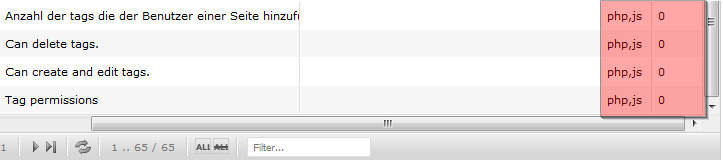
Vergiss nicht, jede Übersetzung und Einstellung zu speichern.